【企业专享】企业级IDE MyEclipse购多套多年授权低至7折!活动详情>>
在上文中,我们为大家介绍了使用MyEclipse 2015移动开发工具从一个MobiOne项目中构建iOS和Android应用程序所需的一些先决条件,包括下载教程资源包并解压所有文件、.获取Adobe PhoneGap Build账号执行远程应用程序创建等。接下来,我们将继续介绍如何设置MyEclipse IDE for Mobile。
还没有MyEclipse 2015?立即下载
注意:以下信息适用于MyEclipse 2015中的移动开发。
二、设置MyEclipse IDE for Mobile
在这个部分中,你将要执行构建移动应用程序中所需的三个关键配置任务。
- 创建MyEclipse工作区并配置透视图(即窗口和工具布局)。
- 为要定位的每个移动平台创建一个签名配置文件。
- 提供您的MyEclipse PhoneGap帐户详细信息来启动远程应用程序构建。
2.1 启动MyEclipse并创建工作区
MyEclipse将其项目和元数据信息存储在名为“workspace”的特殊文件夹中。在启动时,MyEclipse显示一个窗口,在其中可以进入workspace文件夹。输入最能代表你想要创建的项目和开发类型的文件夹名称,例如“myeclipseProjects”。
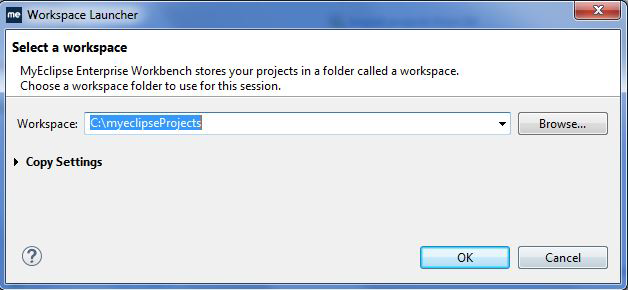
2.2 打开MyEclipse Mobile透视图
从MyEclipse菜单栏中,选择Window>Open Perspective>MyEclipse Mobile。MyEclipse Mobile透视图优化了移动开发的窗口布局、工具栏和菜单。您可以查看下面的MyEclipse Mobile透视图。
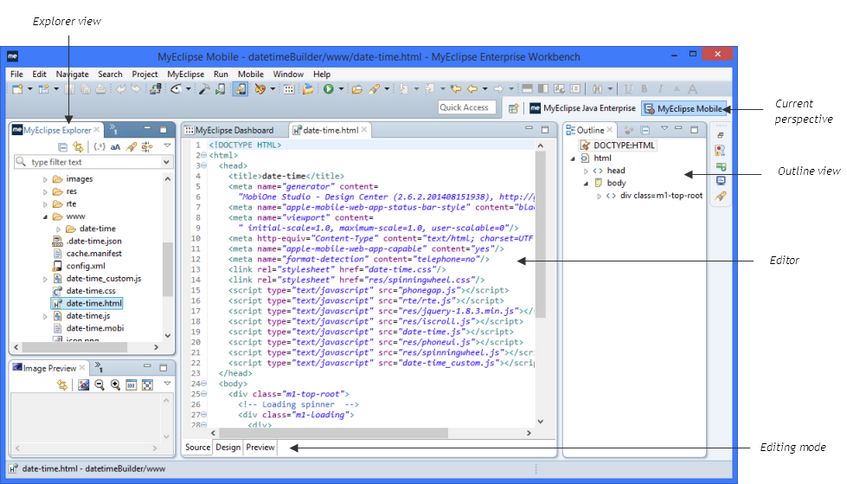
2.3 创建签名配置文件
签名配置文件管理是MyEclipse Mobile Tools首选项的一部分。
- 选择 Window>Preferences。
- 展开MyEclipse>Mobile Tools,然后选择Signing Profile。
- 单击New创建一个新的签名配置文件。
- 填写新配置文件的字段,然后单击OK。

注意:当构建Android应用程序进行调试时,您不需要配置签名配置文件。
2.4 使用您的PhoneGap帐户配置远程构建
- 选择Window>Preferences。
- 展开MyEclipse>Mobile Tools>PhoneGap Runtime,然后选择Remote Build。
- 输入您的PhoneGap Build帐户凭据。
- 单击Validate Credentials,然后点击OK。
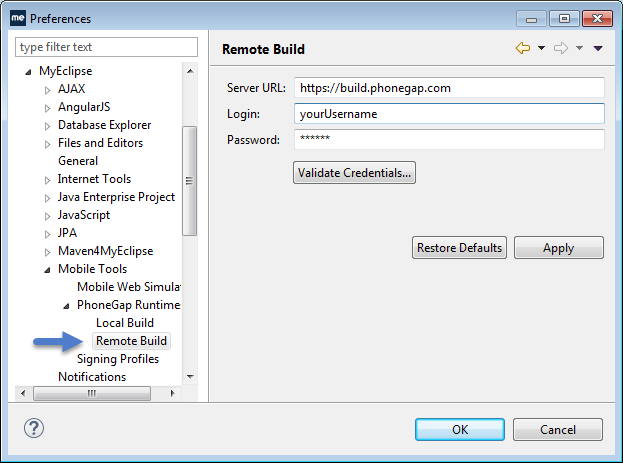
【企业专享】企业级IDE MyEclipse购多套多年授权低至7折!活动详情>>





















 1823
1823

 被折叠的 条评论
为什么被折叠?
被折叠的 条评论
为什么被折叠?








